【易我剪辑大师中文版】易我剪辑大师免费下载 v1.7.1.55 激活版
软件介绍
易我剪辑大师中文版是一款所有用户都适用的专业视频剪辑软件,不仅支持几乎所有的影音格式,而且也支持字幕提取、背景音乐添加、视频切割合并、视频旋转等全面的功能,能够帮助你快速分割/剪辑/合并/缩放/裁剪各种视频文件。
易我剪辑大师支持摄像机、视频、网络摄像头、手机等几乎所有类型的文件和设备,而且还分享各种视频特效以及多种视频模板,让用户更轻松对视频进行编辑和美化,很好用于游戏视频、小短片、Vlog、旅游视频、教学视频等场景使用。
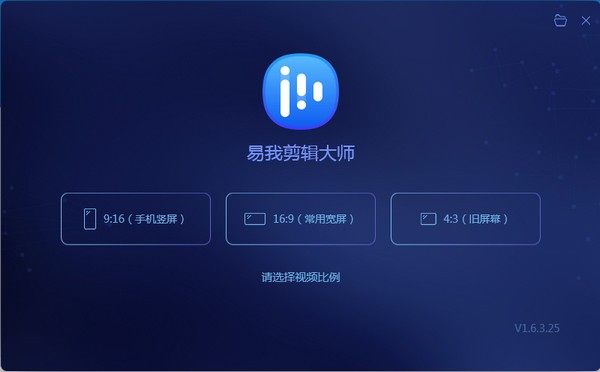
易我剪辑大师中文版特色
一、创意无极限,操作简单、易上手
易我剪辑大师用于剪辑、切割、合并、旋转、混合视频剪辑、可置入各种效果、选择加快/放慢视频播放速度并拥有其他您意想不到的功能。
1、拥有超过50种视觉和过渡效果。
2、可导入音乐以及混合音乐曲目。
3、单击按钮记录旁白配音。
二、最酷炫的效果,让您的视频脱颖而出
易我剪辑大师有大量视频滤镜和叠加效果,在视频中置入快速效果,提升视频可看性。
三、支持所有影音格式文件及设备
易我剪辑大师支持几乎所有的影音格式,您可以导入电脑里的影音或摄影机、DV、网络摄影机、手机等设备拍摄的视频。
四、随时随地分享您的故事
易我剪辑大师支持编辑好的视频导出成任何格式影音文件并在 iPhone XS Max、iPhone 8 Plus、iPhone 8、iPhone XS、iPhone XR、iPad、三星 Galaxy、HTC 或其他设备上播放。此外,您也可以将编辑好的视频录成DVD或直接上传到各大视频网站。
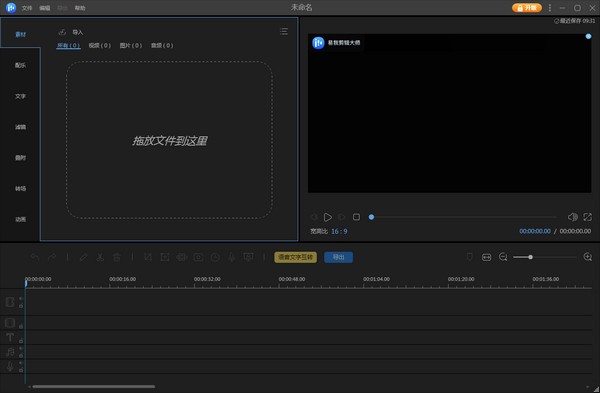
易我剪辑大师中文版功能
1、无限简单创意
集齐了剪辑、剪切、拆分、合并、旋转、混合视频剪辑等功能于—体,操作无限简单并极具创意
2、多种视觉过滤
超过50种视觉效果和过渡效果使您能够为电影增添专业感,加速和降低视频速度等等很简单等
3、大量滤镜效果
具有大量的视频滤镜和叠加效果、视频应用快速效果,以增强电影的外观,让您的视频脱颖而出
4、支持所有设备
支持所有关键视频格式,可以从磁盘、摄像机、DV摄像机、视频播放器、网络摄像头、手机等
5、随时随地分享
分享了将已编辑电影导出在iPhone XS Max、iPhone 8系列、三星Galaxy、HTC或其它设备
6、适用多个场景
易我剪辑大师适用于多个场景,包括:游戏视频、短片、旅游视频、影片教学、商业广告、缩微胶卷等等
易我剪辑大师支持规格
1、系统要求:
Windows 7/8/10
2、支持视频/音频格式:
视频 ─ avi、 mpeg、 wmv、 mp4、 mov 及其他。
音频 ─ wav、 mp3、 m4a、 mid、 flac、 aac、 wma、 au、 aiff、 ogg 及其他。
3、支持图片格式:
bmp、 jpg、 png、 gif、 tif、 heic 及其他。
4、支持设备:
便携式设备:Apple、 Samsung、 HTC、 SanDisk、 Sony、 LG、 Huawei、 BlackBerry、 Amazon 等等。
Windows Media Player 11 或 WMV 视频播放器。
DirectX:Microsoft DirectX 9.0c 或更高的版本。
易我剪辑大师导入素材文件
1、导入文件
该软件支持三种类型的文件:音频,视频和图片,直接拖文件夹或者文件到素材区进行编辑,或者通过点击左上方的导入按钮手动导入它们。如有需要,也可以通过名称,时长,类型和导入时间排列它们。
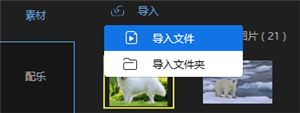
2、删除文件
在素材库当中,右键点击视频片段,然后选择“删除”移除你刚刚导入的文件。文件只是从软件中删除了,真实的文件则依然在电脑里原来的位置。
3、快捷菜单
当把文件导入到素材库中,右键它,你就会发现有许多有用的功能。
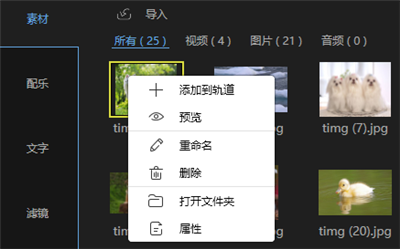
“添加到轨道”:把文件添加到时间线中。
“预览”:在内置的播放器中观看文件。
“重命名”:为该文件创建一个新的名字。
“打开文件夹”:检查添加文件的真实路径。
“属性”:检查导入文件的属性信息。
易我剪辑大师编辑音频
1、添加配乐
软件内置了一个音乐库,在侧栏点击音符按钮即可调出音乐库的界面,你可以在这里找到不同种类的音乐和音效,选中一个音频之后点击下载,双击可以试听,确定后点击素材右下方的“+”即可添加至轨道上,为视频添加音效/音乐。
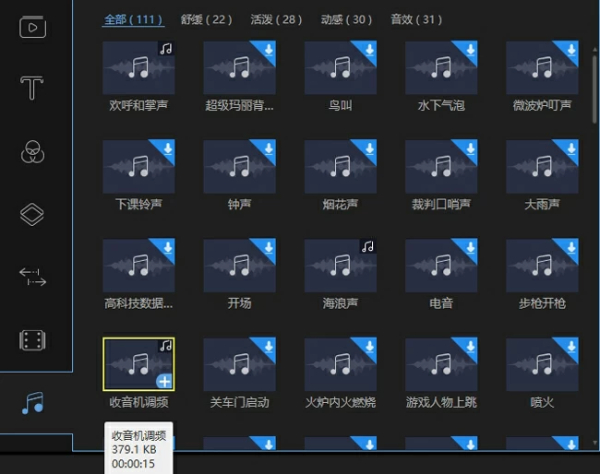
2、给视频配音
软件工具栏上分享了录音的功能,当你安装好你的麦克风等录音设备后,工具栏上的录音按钮就会亮,点击后即可开始录制你的话语,同时预览区画面也会同步播放。录制好后双击一下录音轨道上的音频就可以调整音量大小,加入淡入淡出的效果。
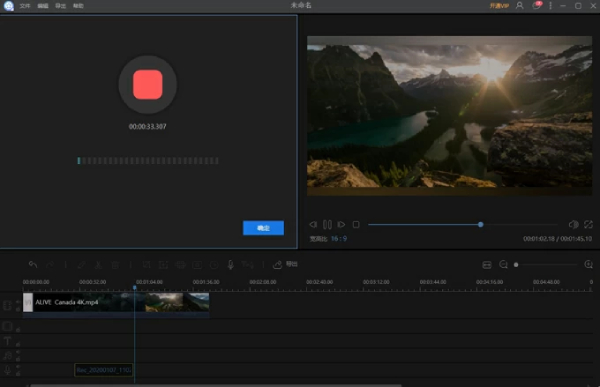
3、创建音频序列
从素材库中通过拖拽的方式,添加音频文件。或右键点击素材中音频,然后选择“添加到轨道”在时间线中加载音频,为了把几个音频片段结合在一起,在时间线中加载所有的视频,选择文件,按住鼠标然后向前或者前后移动文件来调整它的顺序。

4、分割音频
选择时间线的音频文件,移动播放指针到你想要裁切的地方。点击工具栏“切割”按钮或右键点击文件,然后选择快捷菜单的“分割”来把音频片段分割成几部分。
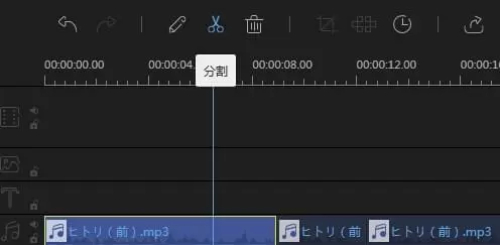
5、截取音频
移动鼠标到时间线里正在展示的音频边缘附近,直到一个双箭头出现在那。
按住鼠标左键,并且移动鼠标左/右来保存整个文件中你想要的部分。
注意:如果你想要截取中间音频片段的一部分,你首先要分割它。
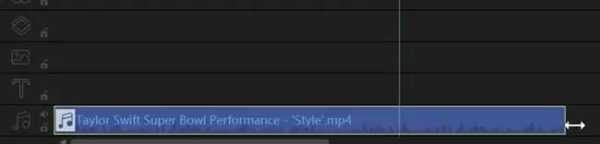
6、提取视频中的音频
右键点击视频轨道的视频片段,选择快捷菜单的“音频分离”。刚分离的音频片段将立马出现在音频轨道。原始视频素材则不受影响。
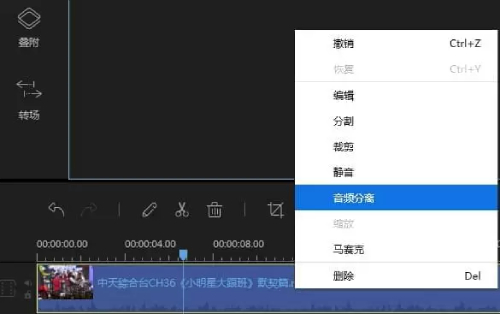
7、加速/减慢音频
双击轨道的音频片段,让你可以调整音频重放速度的窗口显示,此外你也可以右键音频片段,在列表中选择“编辑”来调整速度。
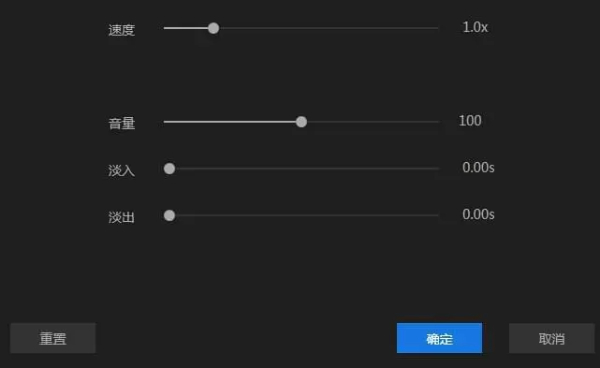
8、调整音频音量
双击轨道的音频片段,然后让你可以升/降音频声音的窗口会立刻突然出现,或者你也可以右键选择音频片段,然后在列表中选择“编辑”,新窗口就会显示。
9、音频淡入/淡出效果
双击轨道中的音频片段,在新窗口中调整出现淡入/淡出效果的时长,你也可以右键选择音频片段,在列表中选择“编辑”来完成设置。
易我剪辑大师编辑图片
1、视频插入图片
移动播放指针到你想要添加的一张图片,右键点击素材库中已经导入的图片,选择“添加到轨道”在视频轨道中加载它。或者也可以直接把它拖拽到视频轨道,如果要添加图片到视频的中间部分,首先要分离视频片段。
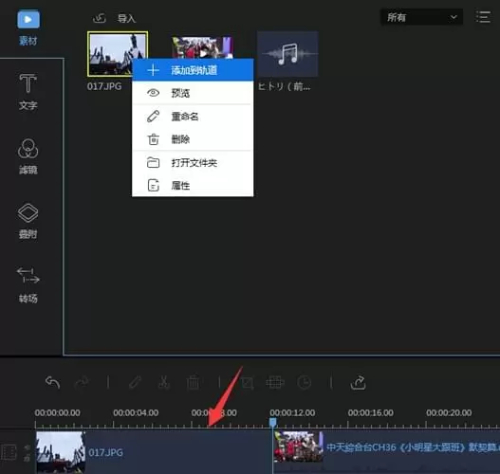
2、设置图片时长
当图片添加到视频轨道,展示图片的初始时长为4秒,选择图片,然后在工具栏中点击“设置时长”来改变时长。
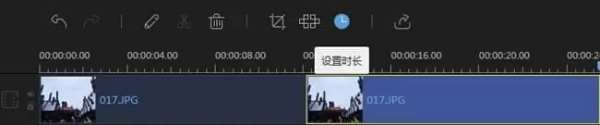
3、调整图片的对比度/饱和度/亮度/色调/高光/阴影/背景颜色
右键轨道上的图片,在列表中选择“编辑”,或者也可以选择图片,然后在工具栏中点击“编辑”按钮,在新窗口中调整图片的视觉效果,包括对比度,饱和度,亮度,色调,高光和阴影,另外当图片比例不恰当时,也可以通过设置背景颜色让效果看上去更自然。
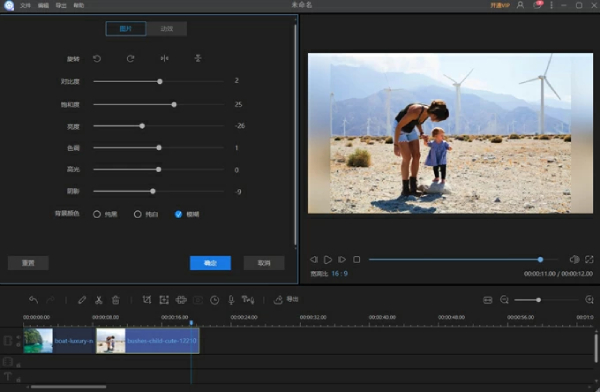
4、旋转图片
右击视频轨道的图片,从中选择“编辑”或者也可以选择图片,然后点击工具栏的“编辑”按钮,在新窗口中编辑旋转和翻转的图片。
5、运用图片动效
右击视频轨道的图片,选择快捷菜单的“编辑”或者也可以选择图片,然后点击工具栏的“编辑”按钮。在新窗口的“动效”标签下,也可以为图片运用该样式。
易我剪辑大师加字幕方法
步骤1、导入素材
启动易我剪辑大师后,选择影片比例,有9:16、16:9和4:3共三种,以下皆以16:9示范。选择左侧第一个功能「素材」按下「导入」,或是直接将素材从计算机的资料夹拖移至素材区。
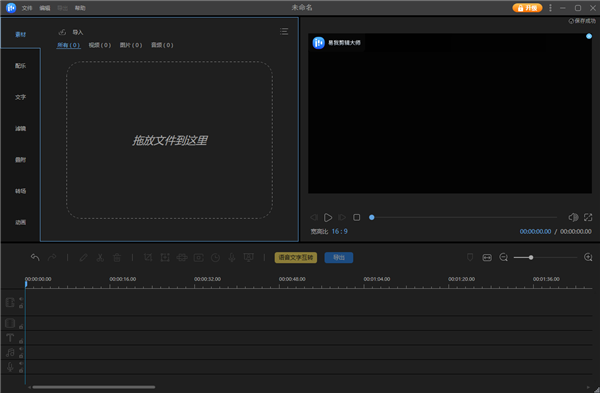
步骤2、添加素材至轨道
将鼠标移至素材上,点击素材右下角的加号,就会看到素材添加到轨道上啦!另外,也可以对着素材按右键,选择「添加到轨道」也是相同的功能,或是将素材直接拖移至轨道上。
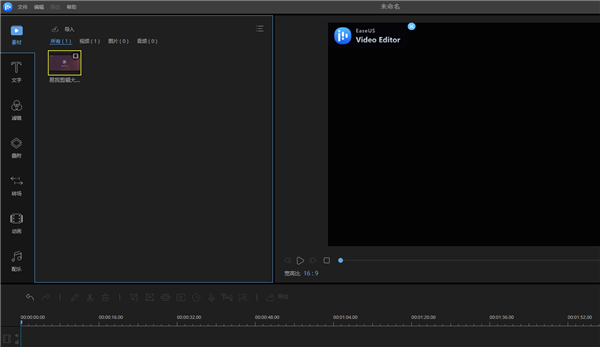
步骤3、添加字幕
点击左侧功能列「素材」下方的「文字」。有多款内建素材,大致可分为两类型:一种是开场白字幕,一种是在影片上加字幕。使用者只要下载字幕素材,并点选右下角的加号,即可将字幕加进影片中。轨道上的字幕可以任意移动,也可以做裁剪。
小技巧
若是轨道上的影片有对话或旁白,只要点击工具列上的「文本语音互转」按钮,即可轻松上字幕!
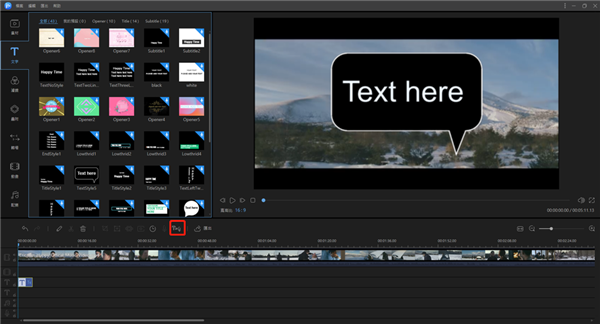
步骤4、修改字幕文字、字体和字型
添加字幕后,在文字轨道上双击要修改的字幕,即可从跳出来的界面调整字幕。以下为字幕界面所有的功能:
界面左侧有「样式」和「动效」,「样式」可以使文字有立体感,「动效」可以决定字幕要以什么特效出现,例如:从右边进入、放大缩小等。
界面右侧可以修改字体、尺寸(字体大小)、类型(粗体、斜体、底线)和颜色等。
右边的预览窗口显示的是字幕,点击字幕框可以修改文字,最后按下确定键。
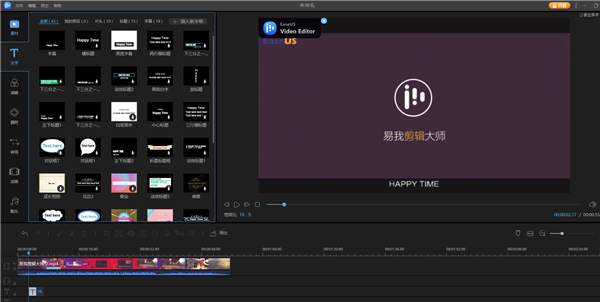
步骤5、导出文件
确认所有的字幕都调整好后,就可以导出带有字幕的影片了。
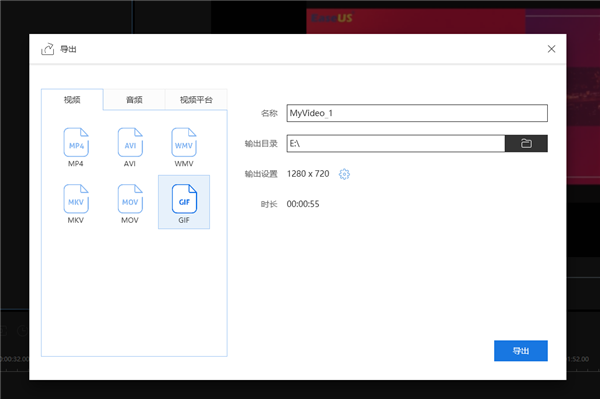
下载仅供下载体验和测试学习,不得商用和正当使用。
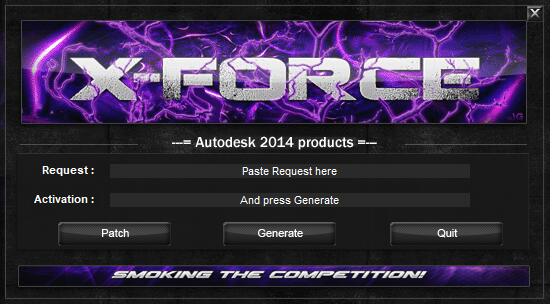

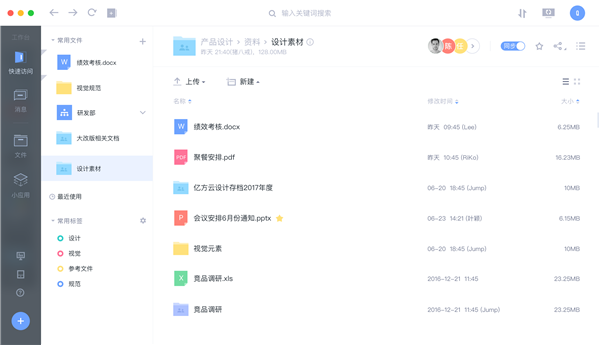
发表评论